Docker Swarm에서 컨픽(Config)으로 컨테이너에 설정값 삽입하고 관리하기
이번 글에서는 도커 스웜(Docker Swarm)에서 컨테이너 기반 서비스를 운영할 때 필요한 설정값이나 파일을 간편하게 삽입할 수 있는 컨픽(Config) 기능을 살펴본다. 보안에 민감하지 않은 클러스터 단위의 공통 설정 정보가 있다면 이 기능을 한 번 활용해보자.
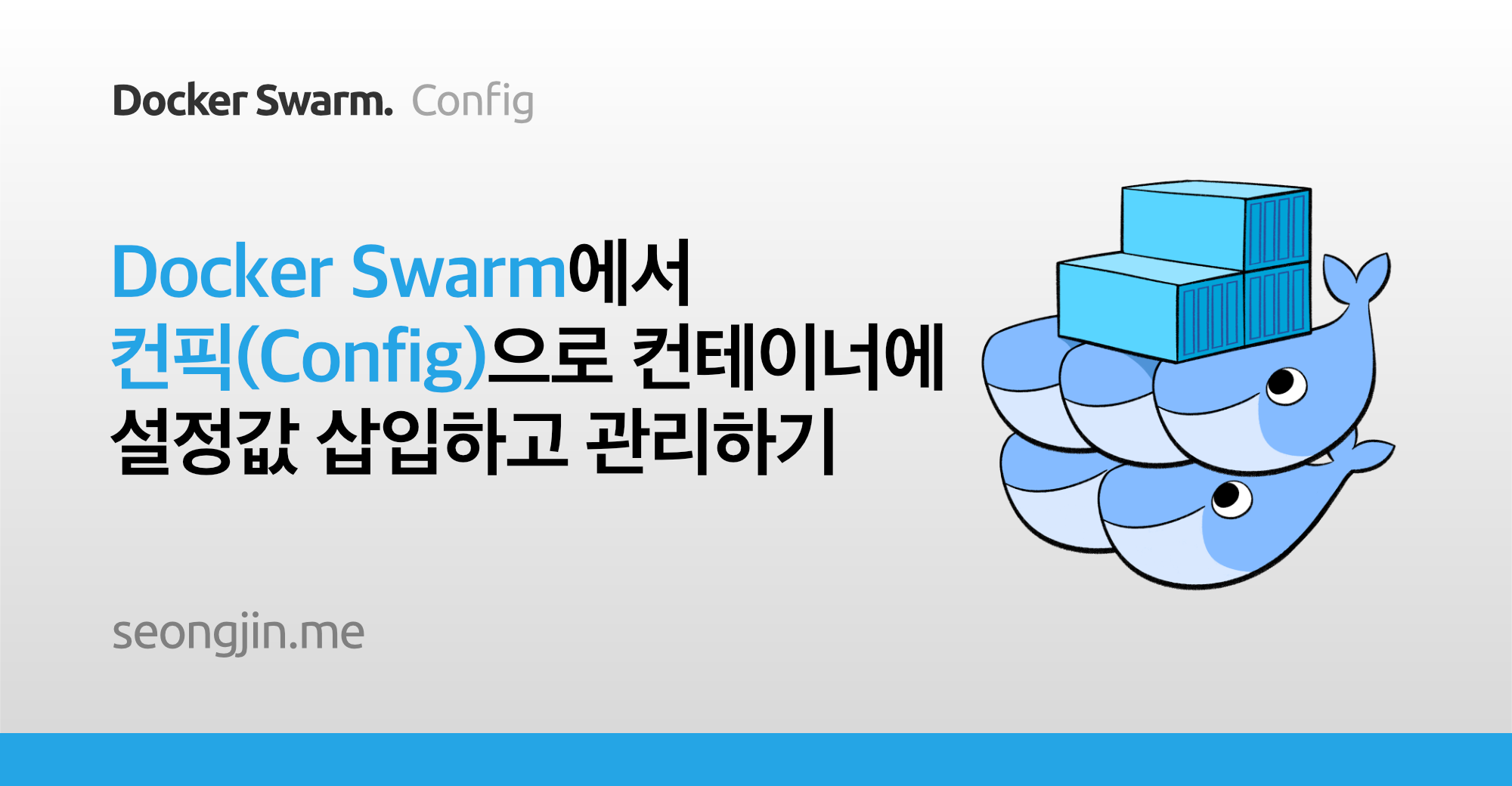
현재 이 블로그에는 리버스 프록시(Reverse Proxy) 용도로 nginx-proxy 컨테이너가 붙어있다. 이 컨테이너는 http를 통해 이루어지는 파일 업로드 용량을 최대 2MB로 제한한다.
나는 블로그에 이미지, 테마 등 고용량의 파일을 업로드할 일이 종종 있기 때문에 이 용량을 8MB로 올려서 사용 중이다. 처음에는 이 포스팅에서 소개했던 것처럼 client_max_body_size 값을 8M으로 명시한 별도의 설정 파일(.conf)을 만든 뒤, nginx-proxy 컨테이너의 /etc/nginx/conf.d/ 경로에 읽기 전용 모드로 bind-mount하여 구현했었다.
services:
nginx-proxy:
image: nginxproxy/nginx-proxy
...
volumes:
...
- /home/ubuntu/blog/conf/client_max_body_size.conf:/etc/nginx/conf.d/client_max_body_size.conf:ro
...
이 방법은 간단하고 직관적이다. 이 컨테이너를 오직 하나의 호스트에서만 운영할 계획이라면 별 문제가 없을 것이다. 하지만 여러 노드로 구성된 클러스터에선 사정이 복잡해진다. 지난 글에서 bind-mount 방식의 볼륨 연결이 가지는 문제점을 이미 살펴본 바 있다. 위와 같이 볼륨을 설정한다면, 결국에는 가용한 모든 노드의 동일한 호스트 경로에 오직 이 컨테이너를 위한 .conf 파일을 하나하나 배치시켜야 하는 상황에 이르게 된다. 애플리케이션을 컨테이너화하여 얻는 강점 중 하나가 호스트 환경에 대한 의존성 감소다. bind-mount는 그 강점을 무용하게 만든다.
만약 별도의 전용 이미지 레지스트리를 구축해 둔 환경이라면 도커파일(Dockerfile)을 이용하여 나만의 이미지를 직접 빌드하는 방법도 있겠다. 하지만 이번에 소개할 컨픽(Config)을 이용한다면, 이런 수고로움 없이도 내가 원하는 설정값 또는 파일을 도커 스웜(Docker Swarm)의 서비스(Service)에 반영시킬 수 있다.
컨픽(Config)의 용도와 특징
도커 스웜(Docker Swarm)에서 컨픽(Config)은 보안에 민감하지 않은 컨테이너 설정 정보를 클러스터 단위에서 관리하는 용도로 쓰인다. 이미지 기반 컨테이너 구동에 필요한 설정 파일이나 설정값들을 외부에서 주입해야 할 때에 유용하다.
컨픽을 활용할 때 숙지해야 할 특징들을 요약하면 다음과 같다.
- 오직 도커 스웜 모드에서 생성된 서비스에만 사용 가능하다.
docker또는docker compose명령으로 생성된 개별 컨테이너에는 사용할 수 없다. - 컨픽에 포함된 데이터는 암호화 되지 않는다. 접근 권한이 있는 모든 노드에서 평문으로 내용을 확인할 수 있다.
- 서비스에 삽입된 컨픽은 해당 태스크(컨테이너)의 파일시스템에 직접 마운트된다.
- 컨픽은 언제든 서비스에 추가 또는 삭제될 수 있다. 컨픽의 추가나 삭제가 발생한 서비스의 태스크(컨테이너)는 그 즉시 종료되고 새로 생성되어 스케줄링 된다.
- 하나의 컨픽은 여러 서비스가 함께 사용할 수 있다.
- 하나의 서비스는 여러 컨픽을 동시에 사용할 수 있다.
- 현재 구동 중인 서비스와 연결되어 있는 컨픽은 클러스터에서 임의로 제거할 수 없다. 오직 서비스와의 연결을 끊은 후에만 제거가 가능하다.
- 컨픽이 포함된 채로 동작 중인 태스크(컨테이너)는 해당 노드가 클러스터와 연결이 끊어지더라도 일단은 동작 상태를 유지한다. 그러나 클러스터와 노드가 다시 연결되지 않는 한, 컨픽 내용의 추가/수정/삭제는 불가능하다.
- 도커 스웜에서는
docker service inspect명령으로 특정 서비스에 어떤 컨픽들이 연결되어 있는지 확인할 수 있다. 그러나 반대로 특정 컨픽이 클러스터의 어느 서비스에 연결되어 있는지 알아볼 수 있는 방법은 아직 없다.
컨픽(Config) 활용 입문
컨픽 생성하기
컨픽은 docker config create 명령으로 생성한다. 문법은 다음과 같다.
docker config create <컨픽명> <파일경로|->
명령어의 마지막 인수로는 파일경로 또는 - 중 하나를 입력한다. 무엇을 입력하는가에 따라 컨픽을 생성하는 방법이 달라진다.
파일경로를 입력할 경우, 지정된 경로의 텍스트 파일 내용을 읽어들여 생성한다.-를 입력할 경우,STDIN으로 들어온 입력값을 받아서 생성한다.
# 1. 지정된 경로의 텍스트 파일 내용을 읽어들여 생성한다.
docker config create my-config ~/my-config.conf
# 2. `STDIN`으로 들어온 입력값을 받아서 생성한다.
echo "this is my config" | docker config create my-config -
--label 또는 -l 플래그를 사용하면 컨픽에 키=값 형태의 레이블을 추가할 수 있다. 플래그 하나당 하나씩의 레이블이 추가된다. 여러 개의 레이블을 추가하려면 각각의 키=값 항목 앞에 플래그를 붙여주면 된다. 이 레이블은 컨픽으로 삽입될 값에 영향을 미치지 않는다. 오직 개별 컨픽 항목들 간의 구분을 비롯한 관리상 편의를 위해 쓰인다.
# 파일로부터 불러들인 값으로 `my-config`란 컨픽을 생성하고,
# 여기에 env=DEV, date=20220901 이란 레이블을 추가한다.
docker config create \
--label env=DEV \
--label date=20220901 \
my-config ~/my-config.conf
컨픽 정보 조회하기
현재 클러스터에 저장되어 있는 컨픽 목록은 docker config ls 명령어로 확인할 수 있다.
ubuntu@sjhong-node-01:~$ docker config ls
ID NAME CREATED UPDATED
pfg1utw1q5w72q9bja4zor542 my-config About a minute ago About a minute ago
개별 컨픽의 상세 내용은 docker config inspect <컨픽명|컨픽ID값>으로 확인할 수 있다. 별도의 플래그를 붙이지 않았다면 JSON 포맷으로 출력된다. 이 출력물에는 컨픽 자체의 고유 ID값과 생성일, 라벨, 원본 데이터 등의 정보가 담겨있다.
ubuntu@sjhong-node-01:~$ docker config inspect my-config
[
{
"ID": "j1xbrhfjeshm1moxe7zgczrk8",
"Version": {
"Index": 2043
},
"CreatedAt": "2022-09-05T12:01:34.308994929Z",
"UpdatedAt": "2022-09-05T12:01:34.308994929Z",
"Spec": {
"Name": "my-config",
"Labels": {
"date": "20220901",
"env": "DEV"
},
"Data": "dGhpcyBpcyBteSBjb25maWcK"
}
}
]
위의 출력물에서 컨픽으로 저장된 실제 데이터 값은 .Spec.Data에 있는데, 이 값은 컨픽 생성시 입력된 텍스트 데이터를 단순히 base64로 인코딩한 것이다. 이처럼 문자열 데이터를 통해 생성된 컨픽의 내용은 base64 --decode를 통해 원래 데이터를 바로 확인할 수 있다.
ubuntu@sjhong-node-01:~$ echo "dGhpcyBpcyBteSBjb25maWcK" | base64 --decode
# 컨픽 생성시 쓰인 데이터 값이 원문 그대로 출력된다.
this is my config
docker config inspect에 --format 플래그를 더하여 .Spec.Data 경로로 직접 접근하면 아스키(ASCII) 코드로 이루어진 문자 배열이 그대로 노출되는 것을 볼 수 있다.
ubuntu@sjhong-node-01:~$ docker config inspect --format='{{.Spec.Data}}' my-config
# ASCII 코드 문자 배열이다. 해석하면 "this is my config\n"이 된다.
[116 104 105 115 32 105 115 32 109 121 32 99 111 110 102 105 103 10]
--format 플래그 대신 --pretty 플래그를 통해서도 컨픽에 포함된 데이터 원문을 확인할 수 있다.
ubuntu@sjhong-node-01:~$ docker config inspect --pretty my-config
# ID, Name, Label, 생성/업데이트 날짜 및 원문 데이터가 출력된다.
ID: j1xbrhfjeshm1moxe7zgczrk8
Name: my-config
Labels:
- date=20220901
- env=DEV
Created at: 2022-09-05 12:01:34.308994929 +0000 utc
Updated at: 2022-09-05 12:01:34.308994929 +0000 utc
Data:
this is my config
컨픽 삭제하기
삭제할 컨픽 항목이 있다면, docker config rm <컨픽명>을 입력한다. 클러스터의 특정 서비스와 연결되지 않은 컨픽 항목만 삭제 가능하며, 그렇지 않은 경우엔 에러 메시지가 출력된다. 이에 대해서는 아래에서 이어질 컨픽 활용 과정에서 다시 다룰 것이다.
컨픽(Config)을 서비스에 활용하기
이제 도커 스웜(Docker Swarm)에서 컨픽을 서비스에 삽입하여 활용하는 방법을 살펴보자. 그 예시로, 글 서두에 소개했던 nginx 서비스의 최대 업로드 용량 변경 사례를 bind-mount 대신 컨픽으로 대체해서 구현할 것이다. 이를 위해 아래와 같이 두 개의 컨픽과 한 개의 환경변수를 이용하기로 한다.
nginx서비스에 변경된 파일 업로드 용량을 적용시킬 설정 파일 컨픽(size.conf)- 설정된 업로드 용량을 확인할 수 있는
index파일 컨픽(index.html) nginx서비스 생성 시점에 업로드 용량을 정할 수 있는 환경변수(BODY_SIZE)
컨픽 생성용 템플릿 만들기
우선 size.conf 컨픽을 위한 템플릿 파일(size.conf.tmpl)을 아래와 같이 생성한다.
server {
client_max_body_size {{ env "BODY_SIZE" }};
}
nginx서비스의server모듈에 포함시킬 설정 항목으로client_max_body_size를 추가한다.- 일반적으로는
client_max_body_size 8M;과 같이 입력하지만, 환경변수BODY_SIZE로 입력된 값을 주입하여 서비스 생성 시점에 용량을 자유롭게 정할 수 있도록 값 부분에{{ env "BODY_SIZE" }}를 대신 입력한다.
다음으로는 index.html 컨픽용 템플릿 파일(index.html.tmpl)을 생성한다. 이 파일은 nginx 서비스가 구동 중인 노드에 접속했을 때 사용자에게 노출될 내용을 담고 있다.
<html lang="ko">
<head>
<title>여기는 {{ .Service.Name }} 서비스입니다.</title>
</head>
<body>
<p>현재 "client_max_body_size"의 설정값은 {{ env "BODY_SIZE" }} 입니다.</p>
</body>
</html>
{{ .Service.Name }}는 이 템플릿이 동작할 서비스명이 주입될 자리다.{{ env "BODY_SIZE" }}는 서비스 구동시 입력받을 환경변수BODY_SIZE의 값이 주입될 자리다.
각 템플릿으로 컨픽 생성하기
이렇게 해서 만들어진 각 템플릿 파일을 아래와 같이 컨픽으로 생성시킨다.
docker config create --template-driver golang size.conf size.conf.tmpl
docker config create --template-driver golang index.html index.html.tmpl
--template-driver는 지정된 템플릿 엔진을 이용하여 컨픽 데이터가 실제로 컨테이너에 주입될 때 템플릿에 지정된 내용들을 채워넣도록 하는 플래그다. 여기서는golang을 사용한다.
컨픽을 서비스에 적용하기
이제 컨픽과 환경변수를 포함한 서비스 nginx를 클러스터에 배포시킨다.
docker service create \
--name nginx \
--env BODY_SIZE="8M" \
--config source=index.html,target=/usr/share/nginx/html/index.html \
--config source=size.conf,target=/etc/nginx/conf.d/size.conf,mode=0440 \
--publish published=3000,target=80 \
--replicas 3 \
nginx:latest
--env플래그로 개별 환경변수를변수명=값형태로 지정한다. 여기서는BODY_SIZE="8M"으로 정했다.--config플래그로 개별 컨픽을 서비스에 주입시킨다.source에는 컨픽 이름을,target에는 컨픽 내용을 주입시킬 컨테이너 호스트 경로를 명시한다.mode는 선택 사항이며, 컨테이너로 주입된 데이터 파일의 권한을 지정하는 부분이다.--publish와--replica에 대한 설명은 이 포스트를 참고하도록 하자.
컨픽 적용 여부 확인하기
nginx 서비스와 태스크 배포가 잘 마무리 되었다면, 이제 지정한 컨픽들이 잘 적용되었는지 확인할 차례다. 컨테이너에 접근해서 확인해야 할 컨픽별 경로는 다음과 같다.
size.conf컨픽 →/etc/nginx/conf.d/size.confindex.html컨픽 →/usr/share/nginx/html/index.html
쿠버네티스와 달리, 도커 스웜에서는 개별 컨테이너 내부로 접근하려면 그 컨테이너가 돌아가고 있는 호스트에 접속한 상태여야만 한다. 예를 들어 sjhong-node-03 노드에 할당된 태스크의 컨테이너에 접속해서 무언가를 체크해야 할 경우, 관리자는 SSH 등을 통해 sjhong-node-03로 직접 이동해서 docker exec 명령을 실행해야 한다는 뜻이다.
앞서 배포된 nginx 서비스는 3개의 레플리카로 구성되었다. 각 레플리카가 어느 노드에 배치되었는지 먼저 확인해보자.
ubuntu@sjhong-node-01:~$ docker service ps nginx
ID NAME IMAGE NODE DESIRED STATE CURRENT STATE ERROR PORTS
ewsa3mch16ki nginx.1 nginx:latest sjhong-node-02 Running Running 16 minutes ago
4kv9rkd47vfl nginx.2 nginx:latest sjhong-node-03 Running Running 16 minutes ago
tg8ig98bpogu nginx.3 nginx:latest sjhong-node-01 Running Running 16 minutes ago
다행히 현재 접속 중인 노드를 포함하여 모든 노드에 하나씩 골고루 배치되어 있다. 현재는 sjhong-node-01 노드에 접속 중이므로, 이런 경우에는 nginx.3 태스크에 포함된 컨테이너 내부에 직접 접근이 가능할 것이다.
우선 size.conf 컨픽이 반영되어야 할 /etc/nginx/conf.d/ 경로부터 살펴보자.
# 컨테이너에 접근하여 명령을 수행하고자 할 때에는
# docker container exec <플래그> <컨테이너ID> <명령어 조합> 형태로 실행한다.
ubuntu@sjhong-node-01:~$ docker container exec $(docker ps --filter name=nginx -q) ls -al /etc/nginx/conf.d
total 24
drwxr-xr-x 1 root root 4096 Sep 6 00:10 .
drwxr-xr-x 1 root root 4096 Aug 23 03:58 ..
-rw-r--r-- 1 root root 1093 Sep 6 00:10 default.conf
-r--r----- 1 root root 41 Sep 6 00:10 size.conf
앞서 컨픽으로 생성하여 연결했던 size.conf 파일이 지정된 경로에 잘 삽입되었다. 원하는 내용이 파일에 잘 반영되어 있는지도 한 번 확인해보자. 앞서 환경변수 BODY_SIZE로 입력한 8M이란 값이 올바르게 들어간 것을 알 수 있다.
ubuntu@sjhong-node-01:~$ docker container exec $(docker ps --filter name=nginx -q) cat /etc/nginx/conf.d/size.conf
server {
client_max_body_size 8M;
}
다음으로 index.html 컨픽의 반영 여부도 체크해보자. 아래와 같이 curl 명령을 실행시켜보면, index.html 컨픽으로 올린 템플릿과 환경변수 BODY_SIZE의 설정값 8M이 모두 잘 반영된 것을 확인할 수 있다.
ubuntu@sjhong-node-01:~$ curl localhost:3000
<html lang="ko">
<head>
<title>여기는 nginx 서비스입니다.</title>
</head>
<body>
<p>현재 "client_max_body_size"의 설정값은 8M 입니다.</p>
</body>
</html>
여기서 환경변수로 삽입된 값은 docker service update 명령에 --env-add 또는 --env-rm 플래그를 더하여 언제든 바꾸거나 제거할 수 있다.
# 8M으로 설정되었던 BODY_SIZE 환경변수 값을 10M으로 바꾼다.
docker service update --env-add BODY_SIZE=10M nginx
# 컨테이너에 들어간 size.conf를 확인하면 용량이 바뀐 것을 확인할 수 있다.
ubuntu@sjhong-node-01:~$ docker container exec $(docker ps --filter name=nginx -q) cat /etc/nginx/conf.d/size.conf
server {
client_max_body_size 10M;
}
사용 중인 컨픽 교체하기
일단 생성된 컨픽의 데이터를 바꾸는 것은 불가능하다. 만약 컨픽에 삽입된 데이터를 변경하고 싶다면, 새 컨픽을 생성한 뒤 docker service update 명령으로 기존 컨픽이 마운트 된 경로에 해당 컨픽을 새로 연결시켜 주어야 한다.
먼저 아래와 같은 내용으로 size-new.conf라는 새 컨픽을 생성한다.
server {
client_max_body_size {{ env "BODY_SIZE" }};
location / {
root /usr/share/nginx/html;
index index.html index.htm index.php;
}
}
그리고 docker service update 명령으로 기존의 nginx 서비스에 새 컨픽을 적용시킨다.
docker service update \
--config-rm size.conf \
--config-add source=size-new.conf,target=/etc/nginx/conf.d/size.conf,mode=0440 \
nginx
--config-rm플래그는 기존에 마운트 되어 있던 컨픽을 해제시킨다. 이때에는source에 해당하는 컨픽명만 명시한다.--config-add플래그는 새 컨픽을 마운트시킨다.source에는 컨픽명을,target에는 마운트 위치를 지정한다. 여기서는 기존에size.conf컨픽이 연결되어 있던 경로를 그대로 명시해준다.
nginx 서비스의 업데이트 과정이 끝나면, 아까와 같은 방법으로 /etc/nginx/conf.d/ 경로의 size.conf 파일에 바뀐 내용이 잘 반영되어 있는지 체크한다.
docker container exec $(docker ps --filter name=nginx -q) cat /etc/nginx/conf.d/size.conf
# 새로 생성한 size-new.conf 컨픽 내용이 주입된 것을 볼 수 있다.
server {
client_max_body_size 8M;
location / {
root /usr/share/nginx/html;
index index.html index.htm index.php;
}
}
참고로 docker service update 명령은 해당 서비스의 기존 태스크를 종료시킨 뒤, 새로 바뀐 내용이 포함된 태스크를 클러스터에 새로 스케줄링시킨다. 따라서 해당 컨테이너의 고유 ID값 또한 갱신된다. 그러므로 해당 컨테이너에 접속하려면 docker ps 명령을 이용하여 바뀐 ID값을 새로 찾아야 한다. 위와 같이 $(docker ps --filter name=<서비스명> -q) 명령을 다른 도커 명령어와 조합하면, 이처럼 때때로 달라지는 ID값을 찾는 수고를 줄일 수 있다.
컨픽 연결 해제하고 삭제하기
아까 잠시 살펴보았던 docker config rm 명령으로 nginx 서비스에 연결된 컨픽을 삭제해보자. 삭제가 되는 대신 아래와 같은 에러 메시지가 출력될 것이다.
# docker config rm index.html 실행 결과
ubuntu@sjhong-node-01:~$ docker config rm index.html
Error response from daemon: rpc error: code = InvalidArgument desc = config 'index.html' is in use by the following service: nginx
클러스터의 특정 서비스와 연결된 컨픽은 연결이 해제되기 전까진 임의로 삭제할 수 없다. 어딘가에 연결되어 사용 중인 컨픽이라면, 삭제하기 전에 연결 해제 작업을 먼저 완료시켜 주어야 한다. 앞서 컨픽을 교체할 때 썼던 docker service update --config-rm 명령을 이용하면 서비스와 컨픽 간의 연결을 해제할 수 있다.
# nginx 서비스에 연결되어 있던 컨픽들을 모두 제거한다.
ubuntu@sjhong-node-01:~$ docker service update --config-rm size-new.conf --config-rm index.html nginx
# Service converged 메시지가 뜰 때까지 대기한다.
nginx
...
verify: Service converged
이제 컨픽들이 제거된 nginx 서비스의 상태를 확인해보자. 먼저 컨테이너 안의 /etc/nginx/conf.d 경로부터 살펴본다. 기존에 삽입되었던 size.conf 파일이 제거된 것을 알 수 있다. 컨픽 연결이 끊어지면, 해당 컨픽에 대응하는 내용 또한 컨테이너의 파일시스템에서 사라진다.
ubuntu@sjhong-node-01:~$ docker container exec $(docker ps --filter name=nginx -q) ls -al /etc/nginx/conf.d
total 20
drwxr-xr-x 1 root root 4096 Sep 6 04:42 .
drwxr-xr-x 1 root root 4096 Aug 23 03:58 ..
-rw-r--r-- 1 root root 1093 Sep 6 04:42 default.conf
컨테이너 안의 index.html 페이지도, 컨픽으로 주입되었던 템플릿 내용이 제거되고 기존의 "Welcome to nginx!" 페이지로 대체된 것을 확인할 수 있다.
ubuntu@sjhong-node-01:~$ curl localhost:3000
<!DOCTYPE html>
<html>
<head>
<title>Welcome to nginx!</title>
<style>
html { color-scheme: light dark; }
body { width: 35em; margin: 0 auto;
font-family: Tahoma, Verdana, Arial, sans-serif; }
</style>
</head>
<body>
<h1>Welcome to nginx!</h1>
<p>If you see this page, the nginx web server is successfully installed and
working. Further configuration is required.</p>
<p>For online documentation and support please refer to
<a href="http://nginx.org/">nginx.org</a>.<br/>
Commercial support is available at
<a href="http://nginx.com/">nginx.com</a>.</p>
<p><em>Thank you for using nginx.</em></p>
</body>
</html>